GPU-Z如何监测显卡温度-GPU-Z监测显卡温度方法
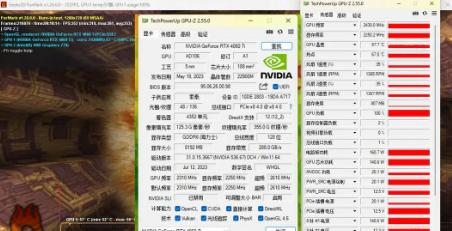
GPU-Z 是一款非常流行的显卡信息检测工具,可以实时监控显卡温度、频率、占用率等参数。以下是使用 GPU-Z 监测显卡温度的具体步骤:
1. **下载并安装 GPU-Z**:
- 访问 GPU-Z 的官方网站下载最新版本的软件。
- 安装软件,或者使用便携版(无需安装)。
2. **打开 GPU-Z**:
- 双击打开 GPU-Z 应用程序。
- 在主界面上会显示显卡的基本信息和实时状态。
3. **查看温度信息**:
- 在主界面下方的 Sensors 选项卡中,可以查看显卡各项传感器的状态,包括温度、时钟频率、负载等。
- 在 Temperature 栏位旁边的下拉箭头,可以选择查看 GPU、Memory、VRM 等不同的温度传感器。
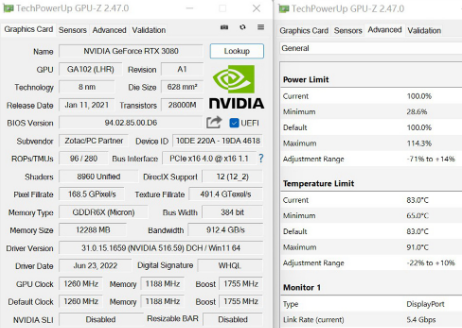
4. **记录温度变化**(可选):
- 如果需要记录显卡温度变化,可以点击 Log to file 按钮,将数据保存到文本文件中。
- 这样可以生成一个日志文件,记录显卡温度的变化情况。
5. **后台运行监控**(可选):
- 为了让 GPU-Z 的监控数据持续更新,可以在 Sensors 选项卡中勾选“程序运行于后台时持续刷新此屏幕”选项。
- 这样即使在后台运行其他应用程序,GPU-Z 也会继续监控显卡温度。
通过以上步骤,您可以方便地使用 GPU-Z 实时监控显卡温度,并在必要时采取措施降低温度,以确保显卡的稳定运行和延长其使用寿命。
大米软件园版权声明:以上内容均为本站原创,未经允许不得转载!










